STEP1-1 iPadOS・iOSを最新バージョンへアップデートする
iPad・iPhoneのホーム画面から設定をタップします。
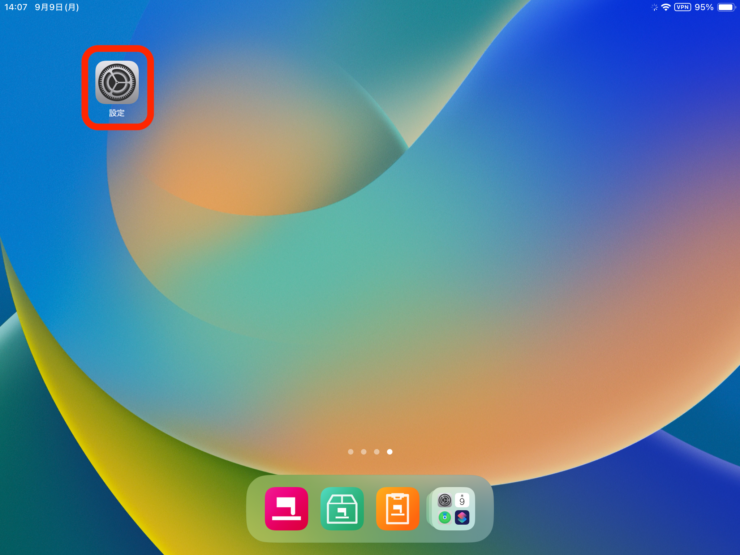
設定画面にて一般をタップ、続いてソフトウェアアップデートをタップします。
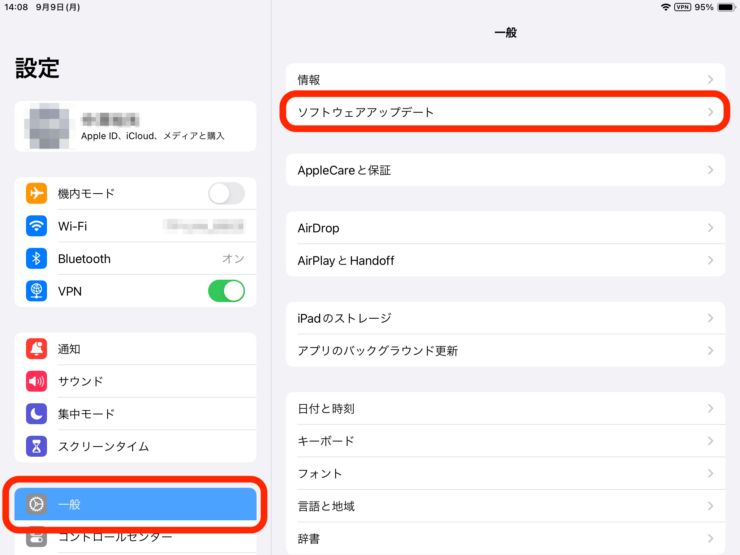
ソフトウェアアップデート画面にてiPadOSは最新です(iPhoneの場合はiOSは最新です)と表示されていれば最新バージョンです。STEP1-2に進んでください。最新でない場合には今すぐアップデートをタップし、最新バージョンへアップデートをおこなってください。
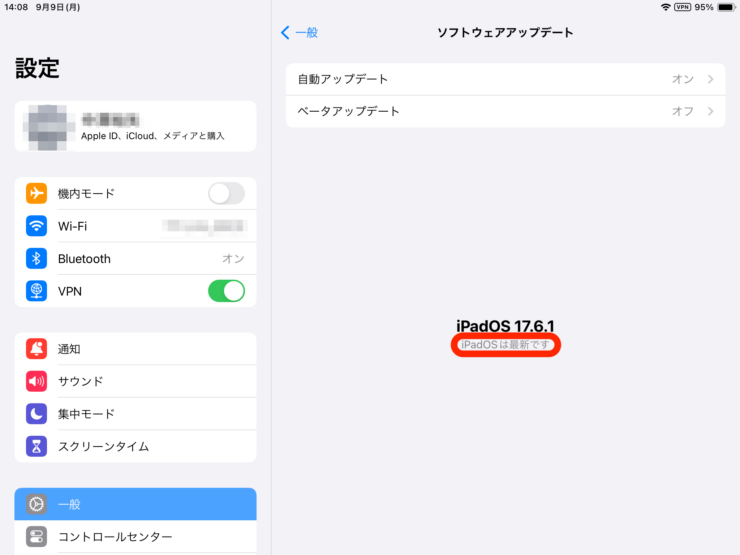
iPadOS・iOSのアップデートには数時間以上かかる可能性もございます。お時間に余裕を持って事前に完了しておくことを推奨いたします。
STEP1-2 iPad・iPhoneへユビレジハンディアプリをダウンロードする
iPad・iPhoneのホーム画面からApp Storeをタップします。
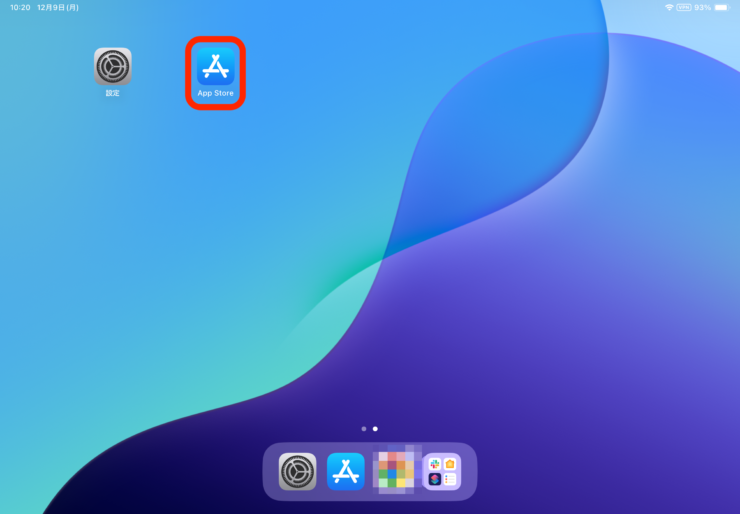
ユビレジ ハンディを検索し、入手をタップします。
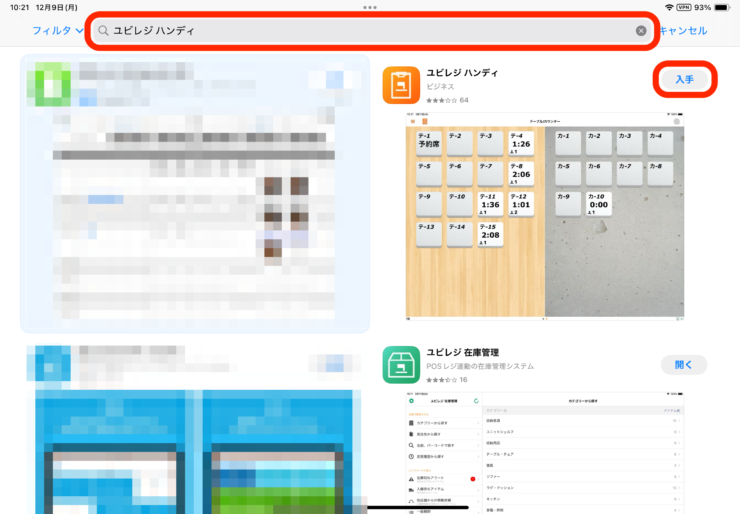
STEP1-3 ユビレジハンディアプリにログインする
ログイン画面でアカウント名とパスワードを入力し、ログインして連携をタップします。
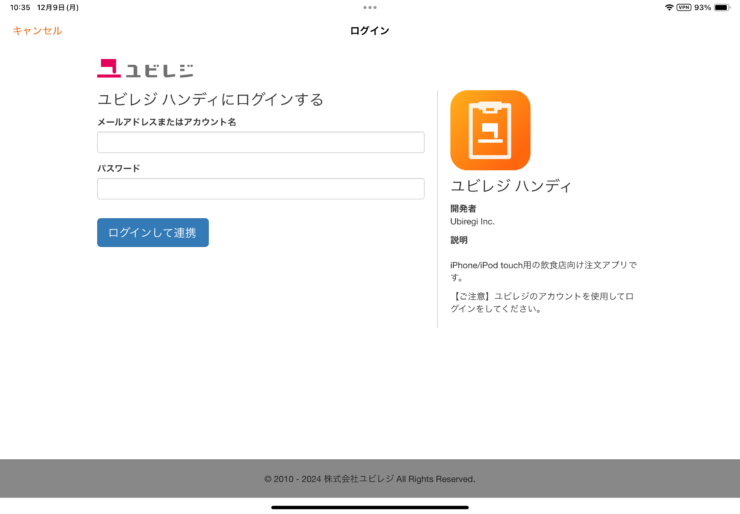
アカウント名/パスワードは、ユビレジ導入手順 STEP1-1でアカウント作成した際に登録した内容です。
STEP1-4 端末をユビレジWi-Fiに接続する(ユビレジ専用Wi-Fi以外の自動接続を無効にする)
iPad・iPhoneのホーム画面から設定をタップします。
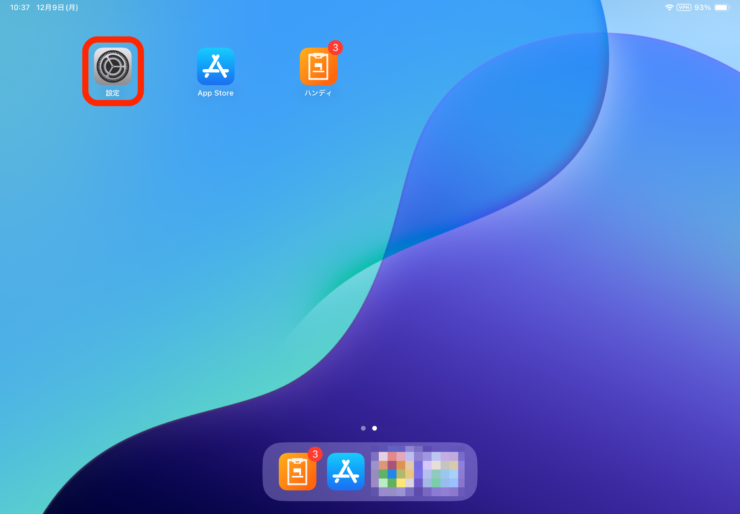
Wi-FiにUbi-またはubi-ではじまるSSIDが表示されていることを確認します。その他のSSIDが表示されている場合はUbi-またはubi-ではじまるSSIDに接続します。
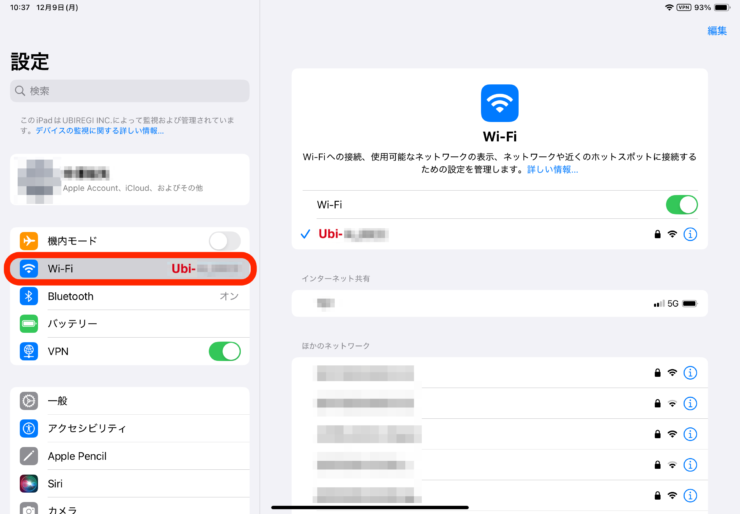
その他のSSIDはiをタップして自動接続を無効にしてください。
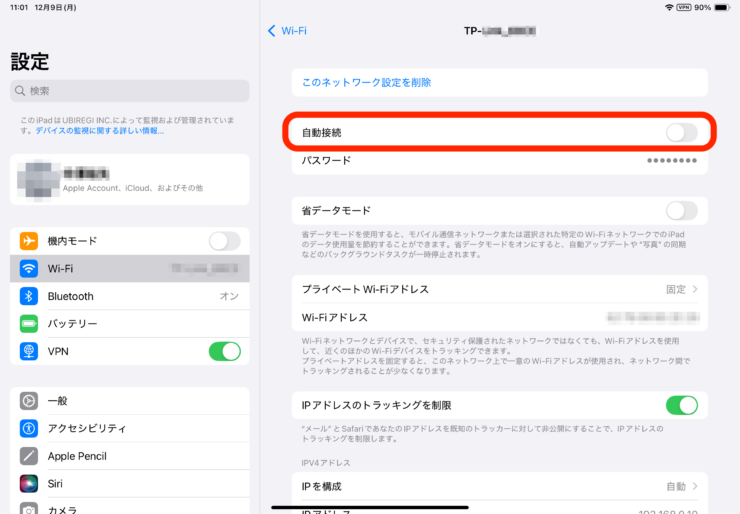
次に、STEP2 テーブル設定へ進みます。

